

بقلم Vernon Roderick, ، آخر تحديث: April 13, 2021
استرداد JetFlash عبر الإنترنت هو برنامج أداة مساعدة لاستعادة البيانات موثوق به وسهل الاستخدام تم تصميمه وتطويره خصيصًا لإصلاح البيانات واستعادتها في محركات أقراص USB المحمولة Transcend JetFlash. تسمح لك أداة JetFlash Online Recovery بإصلاح محرك أقراص فلاش USB Transcend JetFlash واستعادته إلى إعدادات المصنع الافتراضية. وهي متوفرة لنظام التشغيل Microsoft Windows فقط في الإصدارات من 7 إلى 10. يتم تقديم أداة استعادة البيانات هذه مجانًا للتنزيل من قبل مستخدميها دون أي تكاليف خفية.
ترجع الأسباب المحتملة لتلف الملفات الموجودة في محرك أقراص فلاش USB أو حذفها أو تلفها إلى هجوم من بعض الفيروسات أو البرامج الضارة على جهازك ، وتعطل النظام المفاجئ ، والحذف العرضي ، والتهيئة ، وغيرها الكثير. هناك طريقة أخرى لاستعادة البيانات لمحركات أقراص فلاش USB وهي استخدام برنامج استعادة بيانات موثوق به واحترافي.
الجزء 1. أفضل برنامج لاستعادة ملفات USBالجزء 2. ما الذي يتسبب في تلف البيانات أو حذفها أو فقدانهاالجزء 3. هل من الممكن استرداد البيانات من محركات أقراص USBالجزء 4. ما هو استرداد JetFlash عبر الإنترنتالجزء 5. إيجابيات وسلبيات استرداد JetFlash عبر الإنترنتالجزء 6. كيفية استخدام JetFlash Online Recoveryالجزء 7. في الخلاصة
استعادة بيانات FoneDog هو برنامج استعادة بيانات موثوق به واحترافي يدعم استرجاع واستعادة الملفات المحذوفة أو المفقودة في أي جهاز مثل محرك أقراص فلاش USB. أداة تعمل في كل من أنظمة تشغيل Windows و Macintosh ، يمكنها أيضًا استرداد البيانات من جهاز الكمبيوتر الخاص بك ، والأقراص الخارجية أو الداخلية ، والأقراص الصلبة ، وبطاقات الذاكرة ، والهواتف الذكية ، والكاميرات الرقمية ، ومشغلات الصوت ، والأجهزة الأخرى.
استعادة البيانات
استرجع الصور المحذوفة والوثيقة والصوت والمزيد من الملفات.
استعادة البيانات المحذوفة من الكمبيوتر (بما في ذلك سلة المحذوفات) ومحركات الأقراص الثابتة.
استرجع بيانات الفقد الناجم عن حادث القرص وسحق نظام التشغيل وأسباب أخرى.
تحميل مجانا
تحميل مجانا

تسمح استعادة البيانات من أي نوع مثل البريد الإلكترونيوالتطبيقات والمحفوظات والمستندات والفيديو والصوت والصور وغيرها الكثير. عندما تواجه موقفًا إشكاليًا حيث تحتاج إلى إجراء استرداد لمحرك الأقراص الثابتة ، أو استرداد Windows أو Mac المعطل ، أو استرداد القسم ، أو استرداد محرك أقراص فلاش ، الانتعاش بطاقة الذاكرة، أو استرداد الملفات ، لا داعي للقلق لأن FoneDog Data Recovery يمكن أن يعمل من أجلك.
يقدم إصدارًا تجريبيًا مجانيًا يمكنك تنزيله من موقع الويب الخاص به مع ضمان استرداد الأموال لمدة 30 يومًا في حالة شرائه. يبدأ سعر البرنامج منخفضًا عند 39.95 دولارًا مقارنة بأدوات استعادة البيانات الأخرى. تتم مناقشة الإجراءات خطوة بخطوة حول كيفية استخدام الأداة بالتفصيل أدناه.
عند الانتهاء من تنزيل وتثبيت أداة FoneDog Data Recovery على جهاز الكمبيوتر الخاص بك ، انتقل إلى إبدأ القائمة والعثور على استعادة بيانات FoneDog تطبيق من قائمة البرامج. ستعمل الأداة لاستعادة البيانات في العديد من محركات أقراص فلاش USB والأجهزة الأخرى. قم بتشغيل الرمز المثبت على شريط المهام أو رمز الاختصار على سطح المكتب (في حالة إنشاء اختصار أو تثبيت الأداة على شريط المهام).
في هذه الخطوة ، حدد ملف أنواع الملفات التي ترغب في استعادتها مثل الملفات الموجودة في محركات أقراص فلاش USB. بعد ذلك ، حدد ملف القرص أو محركات الأقراص القابلة للإزالة حيث ترغب في استعادة الملفات المحذوفة ، في هذه الحالة ، محرك أقراص فلاش USB. اضغط على تفحص زر لبدء مسح البيانات. إنه موجود في الجانب الأيمن السفلي من الأداة. سيتم إجراء الفحص السريع كنوع مسح افتراضي. يمكنك استرداد أنواع مختلفة من الملفات مثل الصور والموسيقى والفيديو والأرشيف والمستندات والبريد الإلكتروني والتطبيق وغيرها من أي جهاز في أي حالة استرداد.

توفر أداة FoneDog Data Recovery أيضًا فحصًا عميقًا لجهازك مثل محركات أقراص فلاش USB. سيعرض المزيد من محتويات البيانات ولكنه سيستغرق بعض الوقت للانتهاء. الفحص الافتراضي للأداة هو الفحص السريع الذي يعمل بسرعة أكبر. يمكنك إجراء فحص عميق عندما تحتاج إلى إرجاع المزيد من نتائج الملفات ولكن ستستغرق وقتًا أطول لإكمال تشغيلها. يمكنك أيضًا البحث عن ملفات البيانات بعد الفحص عن طريق تطبيق بعض عوامل تصفية البحث مثل اسم الملف أو مسار الملف لإرجاع المزيد من نتائج البيانات ذات الصلة التي تبحث عنها.

بمجرد انتهاء الفحص السريع أو العميق ، اختر ملفات البيانات التي ترغب في استعادتها والتي تظهر حسب الملف والمسار. يمكنك أيضًا معاينة كل ملف بيانات لتأكيد ما إذا كان مطابقًا للملف الأصلي أم الملف الذي تبحث عنه قبل بدء عملية استرداد الملف. عند الانتهاء من تحديد البيانات ، انقر فوق استعادة الزر الموجود في الجزء السفلي الأيمن من النافذة لبدء استعادة الملفات المحذوفة أو المفقودة. أثناء استمرار عملية استرداد الملف ، لا تغلق المعالج. انتظر حتى تنتهي عملية استعادة البيانات من تشغيلها.

لا يمكننا مساعدتها ، تحدث أشياء غير متوقعة. قد يتم حذف ملفاتنا المهمة أو فقدها أو تلفها على أجهزتنا. وقد تتسبب مجموعة متنوعة من الأسباب في حدوث ذلك مثل هجمات البرامج الضارة في شكل فيروس أو برامج ضارة ، أو الحذف عن طريق الخطأ ، أو تعطل النظام أو البرنامج ، أو انقطاع الطاقة أو الأجهزة ، والضغط على مفتاحي Shift و Delete للحذف الدائم ، القطاعات السيئة، التنسيق المفاجئ لمحركات الأقراص وأخطاء التنسيق ، وإفراغ سلة المهملات أو سلة المحذوفات ، وغير ذلك الكثير.
كل هذا يمكن أن يساهم في سبب حذف البيانات أو تلفها أو فقدها في وقت ما. وستكون مشكلة إذا لم يتم عمل نسخ احتياطية في كل مرة تعمل فيها على ملفاتك. تناقش هذه المقالة ما يجب القيام به لاستعادة ملفاتك الثمينة مثل الصور أو مقاطع الفيديو أو الموسيقى أو المستندات على أي جهاز خاصة على محركات أقراص USB الخاصة بك حيث ربما قمت بتخزين ملفاتك وحتى النسخ الاحتياطية.
يمكن أن تكون مواجهة الملفات المفقودة أو المحذوفة ومحركات الأقراص التالفة أمرًا محبطًا حقًا وتستغرق وقتًا طويلاً خاصةً إذا كنت مشغولاً ببعض الأعمال أو في بعض المواعيد النهائية. السؤال الذي قد يخطر ببالك هو ، "هل من الممكن استعادة البيانات من أي جهاز مثل محركات أقراص فلاش USB عند تلفها أو حذفها أو تلفها؟"
مع ظهور أدوات استعادة البيانات ، من الممكن إلى حد كبير استعادة ملفاتك المهمة التي قد يتم حذفها أو فقدها على طول الطريق ، قد يكون الحذف عرضيًا أو دائمًا. هناك العديد من الطرق المتوفرة في ميزة المعالج السهل للمساعدة وإرشادك حول كيفية القيام بعمليات استعادة البيانات وإصلاح أجهزتك.
يمكن أن يساعد JetFlash Online Recovery في إصلاح القطاعات التالفة وأخطاء التنسيق بالإضافة إلى استعادة بياناتك من محركات أقراص USB المحمولة ، المصممة والمطورة خصيصًا لمحركات أقراص USB المحمولة Transcend JetFlash.
أداة أخرى لاستعادة البيانات ، يمكن أن تقوم FoneDog Data Recovery أيضًا باستعادة البيانات لمجموعة متنوعة من الأجهزة وتتضمن دعمًا لأنظمة تشغيل Windows و Mac. تتحدث الأقسام التالية بمزيد من التفصيل عن هذه الأدوات.
أداة موثوقة ومتقدمة وسهلة الاستخدام تم تصميمها وتطويرها خصيصًا لمحركات أقراص USB المحمولة Transcend JetFlash ، تتيح JetFlash Online Recovery لمستخدميها إجراء استعادة البيانات وإصلاح ملفات محرك أقراص فلاش USB بواجهة مستخدم سهلة وبسيطة. يمكن أن يساعد في إصلاح القطاعات التالفة وأخطاء التنسيق الأخرى من محركات أقراص فلاش USB.
يدعم JetFlash Online Recovery منفذ USB 2.0 ونظام التشغيل Windows فقط. تتطلب أداة الإصلاح والاسترداد هذه أيضًا اتصالاً بالإنترنت وحقوقًا إدارية للقيام بعملها. هناك نوعان من أوضاع استعادة البيانات المتوفرة في الأداة. الأول هو "إصلاح محرك الأقراص والاحتفاظ بالبيانات الموجودة" والذي سيحاول إصلاح محركات أقراص USB المحمولة واستعادة ملفات البيانات بينما سيحاول "إصلاح محرك الأقراص ومحو جميع البيانات" إصلاح محركات أقراص USB المحمولة وتنسيق جميع البيانات الموجودة في محرك فلاش USB. وبالتالي ، يُنصح دائمًا بعمل نسخة احتياطية منتظمة لملفاتك.
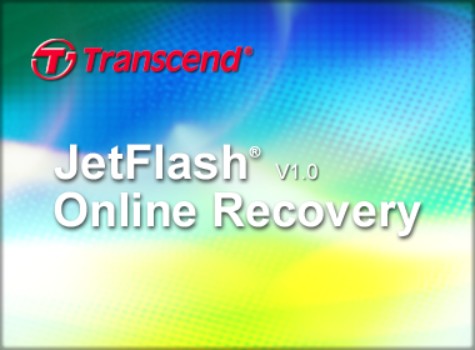
JetFlash Online Recovery هي أداة موثوقة ومتقدمة لاستعادة البيانات عبر الإنترنت تم تصميمها وتطويرها خصيصًا لمحركات أقراص فلاش USB خصيصًا لـ Transcend JetFlash USB. يساعد في استعادة البيانات وإصلاح أخطاء التنسيق والقطاعات السيئة من محرك أقراص فلاش USB Transcend JetFlash. بفضل واجهته السهلة والبسيطة الاستخدام ، يمكن للمستخدمين القيام بسهولة باستعادة البيانات وإصلاحها في محركات أقراص فلاش USB الخاصة بهم.
يحتوي على وضعين للاسترداد: "إصلاح محرك الأقراص والاحتفاظ بالبيانات الموجودة" والتي ستعمل على إصلاح ملفات البيانات والاحتفاظ بها. عندما يفشل الوضع الأول ، يمكنك تجربة الوضع الثاني وهو "إصلاح محرك الأقراص ومحو جميع البيانات" والذي سيعمل على إصلاح جميع البيانات الموجودة فيه وتنسيقها. إذا فشل الوضع الثاني ، يمكنك الاتصال بخدمة العملاء Transcend للحصول على المساعدة. أداة JetFlash Online Recovery هي أيضًا مجانية للتنزيل والاستخدام دون أي تكاليف مخفية.
يعمل JetFlash Online Recovery مع منفذ USB 2.0 ويقتصر فقط على نظام التشغيل Windows. تحتاج أيضًا إلى اتصال بالإنترنت والوصول الإداري للأداة للقيام بعملية استعادة البيانات. الأداة تدعم فقط أجهزة محرك أقراص فلاش USB وهي مخصصة فقط لمحرك أقراص فلاش USB Transcend Jetflash.
توفر هذه العملية البسيطة إرشادات خطوة بخطوة حول كيفية استعادة بيانات محرك أقراص فلاش USB Transcend JetFlash باستخدام أداة الاسترداد عبر الإنترنت Transcend JetFlash. يتوفر وضعان في أداة استعادة البيانات. الوضع الأول هو "إصلاح محرك الأقراص والاحتفاظ بالبيانات الموجودة" والذي سيؤدي إلى إصلاح محرك أقراص فلاش USB. الوضع الثاني هو "إصلاح محرك الأقراص ومحو جميع البيانات" والذي سيعمل على تنسيق جميع البيانات الموجودة في محرك أقراص فلاش USB. لاحظ أن JetFlash Online Recovery متوافق فقط للعمل مع محركات أقراص USB المحمولة Transcend JetFlash.
الخطوة 01: قم بتوصيل محرك أقراص فلاش USB Transcend JetFlash بجهاز الكمبيوتر الخاص بك.
الخطوة 02: قم بتشغيل برنامج Transcend Jet Flash OnlineRecovery.exe.
الخطوة 03: حدد المربع الخاص بملحق إصلاح محرك الأقراص والاحتفاظ بالبيانات الموجودة نموذج.
الخطوة شنومك: انقر على إبدأ الموجود في الجزء السفلي الأيمن من النافذة. لا تغلق النافذة ولكن انتظر حتى تكتمل عملية الإصلاح.
الخطوة 05: بمجرد انتهاء عملية الإصلاح ، انقر فوق EXIT زر وافصل محرك أقراص فلاش USB Transcend JetFlash من جهاز الكمبيوتر الخاص بك.
الخطوة 06: قم بتوصيل محرك أقراص فلاش USB Transcend JetFlash بجهاز الكمبيوتر الخاص بك وتحقق لمعرفة ما إذا كان محرك أقراص USB يعمل الآن بشكل جيد وأن الملفات لا تزال سليمة.
إذا لم يتم حل المشكلة بالخطوات المذكورة أعلاه ، فقم بتمكين الوضع الثاني باتباع هذه الخطوات البسيطة السهلة:
الخطوة 01: قم بتوصيل محرك أقراص فلاش USB Transcend JetFlash بجهاز الكمبيوتر الخاص بك.
الخطوة 02: قم بتشغيل برنامج Transcend JetFlash OnlineRecovery.exe.
الخطوة 03: حدد المربع الخاص بملحق إصلاح محرك الأقراص ومحو جميع البيانات أساليب. سيؤدي هذا إلى حذف جميع المعلومات من محرك أقراص فلاش USB Transcend JetFlash.
الخطوة شنومك: انقر على إبدأ الموجود في الجزء السفلي الأيمن من النافذة. انتظر حتى تكتمل عملية تنسيق البيانات ولا تغلق النافذة بينما لا تزال قيد التشغيل.
الخطوة 05: بمجرد تهيئة محرك أقراص فلاش USB بالكامل ، انقر فوق EXIT زر وافصل محرك أقراص فلاش USB JetFlash من جهاز الكمبيوتر الخاص بك ، وأعد توصيله بالكمبيوتر.
إذا فشل تنسيق محرك أقراص فلاش USB لـ Transcend JetFlash ، فسيتم عرض رسالة فشل مثل الرسالة التالية: فشل التنسيق (0x150B). يرجى إرسال جهازك إلى أقرب متجر Transcend أو الاتصال بخدمة العملاء Transcend.
الناس اقرأ أيضادليل مفصل عن قسم استرداد Windows 10طرق فعالة مختلفة حول كيفية تقسيم محرك أقراص USB
عندما يفشل محرك أقراص USB المحمول Transcend JetFlash أو تكون الملفات مفقودة أو محذوفة أو تالفة لأي سبب من الأسباب ، فلا داعي للقلق. استرداد JetFlash عبر الإنترنت هي أداة استعادة بيانات موثوقة وسهلة الاستخدام لمحرك أقراص فلاش USB الخاص بك على وجه التحديد Transcend JetFlash. يساعدك على استعادة بياناتك بسهولة ويسر بالإضافة إلى إصلاح القطاعات التالفة وأخطاء التنسيق في محرك أقراص USB لنظام التشغيل Windows فقط.
قم دائمًا بعمل نسخ احتياطية منتظمة وقم بتثبيت ماسح ضوئي مضاد للفيروسات في أجهزتك من أجل منع فقد البيانات أو حذفها. عندما تحتاج إلى بديل أفضل يمكنه العمل في أي نوع من محركات أقراص USB المحمولة وأي جهاز ومتوفر في نظامي Mac و Windows ، يمكنك استخدام أداة FoneDog لاستعادة البيانات لتلبية احتياجات استعادة البيانات الخاصة بك.
اترك تعليقا
تعليق
استعادة بيانات
fonedog استعادة البيانات يمكن استرداد حذف الصور ، الفيديو ، الصوت ، البريد الإلكتروني ، وما إلى ذلك من ويندوز ، ماك ، القرص الصلب ، بطاقة الذاكرة ، ذاكرة فلاش ، الخ .
تحميل مجانا تحميل مجانامقالات ساخنة
/
مثير للانتباهممل
/
بسيطصعبة
:شكرا لك! إليك اختياراتك
Excellent
:تقييم 4.6 / 5 (مرتكز على 95 التقييمات)